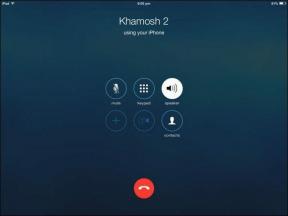Kahden tai useamman valokuvan yhdistäminen Windows Liven valokuvavalikoiman avulla
Sekalaista / / February 11, 2022
Kauniiden panoraamakuvien luominen kirjoittaja kahden tai useamman valokuvan yhdistäminen yhdeksi ei ole helppo tehtävä. Vaatii harjoittelua ottaa ensin kuvat, valita sitten oikea valokuvien yhdistelmä ja lopuksi yhdistää ne tavalla että valokuvaa katsovan henkilön on vaikea saada selville, oliko kyseessä yksi panoraamakuva vai useita kuvia sekoitettuna yksi. Olemme puhuneet näistä asioista ennenkin, ja koska se on hauskaa, puhumme siitä myös tänään (työkalu on erilainen, kuten olet jo arvannut).
Windows Liven valokuvagalleria on hyödyllinen henkilökohtainen valokuvaeditori ja -järjestäjä, jonka avulla voit järjestää ja muokata valokuviasi, erän tunnistepinnat, jaa ne verkossa ja yhdistä useita valokuvia antaakseen heille paremman lopputuloksen. Tässä artikkelissa näemme, kuinka ompeleet valokuvasarjat kauniiden panoraamakuvien luomiseksi.

Viisi helppoa vaihetta panoraaman luomiseen
Kuvien ottamisen ja yhdistettävien kuvien tunnistamisen jätämme sinulle. Se on tärkeä osa prosessia, joten sinun tulee sijoittaa siihen aikaa. Kun olet rivittänyt valokuvat, niiden yhdistäminen voi olla yhtä yksinkertaista kuin alla olevat vaiheet: -
Vaihe 1: Ensinnäkin sinun täytyy tuo valokuvasi laitteestasi liittämällä se laitteeseesi. Jos olet tallentanut ne valmiiksi, voit sisällyttää kansion tai luoda uuden. Nämä vaihtoehdot on pinottu alla Uusi osio Koti -välilehti.
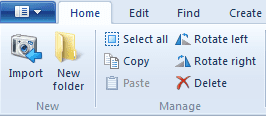
Vaihe 2: Kun sinulla on kokoelma, sinun on valittava sarja, jonka haluat ommella yhteen. Ole varovainen valitaksesi kuvia, joissa on hieman päällekkäisyyttä, sillä muussa tapauksessa saatat olla pettynyt tulokseen.

Vaihe 3: Siirry seuraavaksi kohtaan Luoda -välilehteä ja paina Panoraama-kuvake alla Työkalut -osio. Vain muutama minuutti ja huomaat iloitsevasi ensimmäisestä panoraamakuvastasi.

Vaihe 4: Vaiheen 3 tulos vedetään alas muokattavaan käyttöliittymään. Voit huomata, että kuvan reunat ovat vääristyneet. Tämä tapahtuu yritettäessä kohdistaa kaikki kuvat. Valitse rajata mahdollisuus leikata haluttu osa pois.

Vaihe 5: Vedä kuvan rajauskangasta ja apuviivoja tehdäksesi täydellisen valinnan. Rajaa lopuksi ja tallenna mestariteos.

Johtopäätös
Luulen löytäneeni uudelleen rakkauteni panoraamien luomiseen, kun kokeilin tätä ominaisuutta Windows Live Photo Galleryssa tätä viestiä kirjoittaessani. Itse asiassa aion tehdä sitä paljon enemmän viikonloppuna.
Suosittelen, että tutustut työkaluun ja ymmärrät, millaisia sarjoja ja päällekkäisyyksiä sinun on napsautettava, ennen kuin lähdet seuraavalle lomallesi.
Päivitetty viimeksi 02.2.2022
Yllä oleva artikkeli saattaa sisältää kumppanilinkkejä, jotka auttavat tukemaan Guiding Techiä. Se ei kuitenkaan vaikuta toimitukselliseen eheyteemme. Sisältö pysyy puolueettomana ja autenttisena.